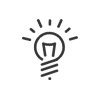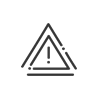Personnalisation
L’option logicielle Gérer plusieurs dictionnaires métiers permet de gérer plusieurs dictionnaires. Vous pouvez alors modifier certains termes qui ne seraient pas adaptés à votre organisation/entreprise afin de faciliter leur compréhension par tous. Général Dans cet onglet, vous pouvez adapter certains libellés tels que Salariés, Entité ou encore Effectif et Crédit/Débit. Organigramme Dans cet onglet, vous pouvez adapter les libellés de tous les niveaux de l’organigramme à la structure de votre établissement. Pour cela, vous devez : 1.Cliquer sur le Niveau souhaité. 2.Saisir un Libellé pour chaque niveau hiérarchique de votre société (par exemple « Département », « Service », « Section », ...). 3.Cliquer sur le bouton Enregistrer pour valider la saisie. La création de l’organigramme se fera ensuite dans un écran de paramétrage spécifique. Activité Dans cet onglet, vous pouvez adapter les Libellés et Libellés courts des notions liées à la gestion des activités. Accès Dans cet onglet, vous pouvez adapter les Libellés des salles à réserver depuis le contrôle d'accès. Contrôles Dans cet onglet, vous pouvez adapter les Libellés des notions liées à la criticité des contrôles. |
Depuis cet écran, vous allez choisir les différentes langues à activer pour la correspondance multilingue des libellés et abrégés de vos motifs d'absence. Pour plus de clarté, un même motif ou solde peut être utilisé par des utilisateurs de langues différentes. |
Période d'appartenance globale des salariés Liste des agents dans l'exploitationPériode d'appartenance Il s'agit de paramétrer les périodes d'appartenance qui s'affichent par défaut pour l'ouverture de la liste des salariés. La période d'appartenance se calcule à partir de la date du jour (aujourd'hui). Voir les salariés archivés permet d'activer par défaut l'affichage des salariés que vous avez archivés. Voir les salariés que j'ai prêtés / qui m'ont été prêtés permet d'afficher ces personnes dans ma population active (notions liées à Kelio Planification). Couleurs des catégories de personnel Cette option vous aide à mieux repérer les salariés dans la liste des salariés grâce à une couleur spécifique à la catégorie de personnel : salariés, intérimaires ou salariés provisoires. 1.Sélectionner un élément, puis sélectionner dans une palette une couleur que vous souhaitez associer à cet élément. 2.Faire un choix entre des couleurs standards et des couleurs personnalisables, qui sont sauvegardées une fois configurées. 3.Valider votre choix. Configuration des calendriersLe système prend en compte le premier jour de la semaine choisi par l'utilisateur et l'applique à tous les calendriers de saisies. Vous pouvez définir la première semaine de l'année en choisissant parmi : •Commence le 1er Janvier •Première semaine de 4 jours (choix par défaut) •Première semaine entière
CivilitéVous pouvez ici définir quelles civilités apparaîtront dans la fiche employé. •Mademoiselle •Non communiqué
|
L’onglet Activités vous permet de définir une partie de la configuration par défaut des tâches, centres de charges et clients. Affichage et sélection des activités •Mode lié : Définir une activité comme maître d'une autre permet de filtrer ou limiter la liste des activités élèves lors de la sélection de cette activité. •Ordre des notions d'activités : Définir l'ordre d'apparence des notions dans les fiches d'activités. Cependant, vous pourrez toujours bouger les colonnes dans les cartouches par un cliquer-glisser. Choisir quel élément sera représenté par des Symboles. Vous pouvez ici configurer la période d'affichage des activités affichée par défaut dans les écrans de sélection d'une activité. La période de visibilité se calcule à partir de la date du jour (aujourd'hui). Vous pouvez indiquer le Nombre de caractères du code des notions d'activités. Vous avez choisi de gérer les coûts (option à activer dans le module Configuration) à l’aide du module Activités, pour cela vous devez : A.Paramétrer la gestion des coûts en général, voir ci-dessous, B.Configurer les différents taux horaires, C.Affecter les taux horaires à des salariés, des tâches des centres de charges ou des clients . Il vous faudra définir l’Affichage des coûts (valeur brute, en centième, en kilo) pour optimiser les éditions. La définition de la Devise se fait depuis l'onglet Général du Dictionnaire. Exemple: garage automobile En fonction de votre choix, l’affichage se fera ainsi :
Vous pourrez choisir une méthode de valorisation des coûts parmi ces 3 règles : •le taux horaire du salarié, •le taux horaire de l’activité, •le taux horaire du centre de charges. Un taux horaire est rattaché à une valeur (15 EUR/h = ouvrier spécialisé) et un taux horaire peut être rattaché à un ou plusieurs salariés (ou activités, ou centres de charges). Exemple : garage automobile Un ouvrier spécialisé (15 EUR/h = ouvrier spécialisé) effectue une activité de 5 heures pour un client. On facturera donc à ce client 75 EUR, soit 5 heures x 15 EUR/h.
Gestion des Badgeages / Terminaux On peut définir ici l’affichage sur le terminal lors du badgeage d’un salarié, du Libellé de l'activité seul ou Libellé et Code. Selon votre choix, l'activité prise en compte lors du premier badgeage de la journée du salarié sera : •Aucun : le premier badgeage de la journée du salarié ne déclenche pas le début d’une activité, •Des salariés : le premier badgeage de la journée du salarié déclenche le début de l'activité par défaut paramétré dans la fiche du salarié, Empêcher le badgeage si le salarié n'a pas d'activité par défaut ni dans sa fiche, ni pour son service. •La dernière effectuée : le premier badgeage de la journée du salarié déclenche la reprise de l'activité de la veille. Compléter le badgeage d'activité dont une ou plusieurs notions sont manquantes : Ici, vous pouvez définir si, en cas d'oubli de badgeage, le système doit compléter automatiquement les activités badgées et dans quel ordre. Utilisez les flèches pour prioriser entre Salarié, Terminal, Service et Dernière activité effectuée. Lorsque vous souhaitez Prendre en compte ce paramétrage pour des salariés qui n'ont pas le droit de badger des activités, l'activité paramétrée ci-dessus sera automatiquement générée lors d'un début de présence sur un terminal d'activité. |
Cet onglet sert à définir : •le nombre de prolongations de contrat autorisées •les couleurs des états des contrats intérimaires 1.Sélectionner un élément, puis sélectionner dans une palette une couleur que vous souhaitez associer à cet élément. 2.Faire un choix entre des couleurs standards et des couleurs personnalisables, qui sont sauvegardées une fois configurées. 3.Valider votre choix. •l'affichage de la RAZ du contrat horaire oAu début du contrat horaire - Si cette case est cochée, le système réalise, au début du nouveau contrat horaire, une remise à zéro (RAZ) des compteurs et résultats calculés issus du contrat précédent. oÀ la fin du contrat horaire - Si cette case est cochée, le système réalise une remise à zéro (RAZ) des compteurs et résultats calculés. La RAZ sera effective à l'ajout d'un nouveau contrat horaire. oAu début et à la fin du contrat horaire - Les deux modes seront affichés en même temps dans la fenêtre d'affection de contrat horaire. Ceci permet de vérifier les calculs du système. |
Cet onglet sert à définir pour l'application Messagerie la Liste de contact par défaut. Celle-ci peut être modifiée individuellement dans sa fiche salarié. Vous avez le choix entre : •Le Service du salarié •Le Responsable du salarié •Un choix de salariés •Une population spécifique •Un niveau d'organigramme |
Le portail responsive de Kelio est complètement personnalisable.
Vignettes Les vignettes sur le portail servent de raccourcis à vos différentes fonctionnalités ou vos donnent de différentes informations selon leur type. Depuis le menu Paramétrage > Personnalisation > Portail > Vignettes, un gestionnaire peut : •Créer de nouvelles vignettes •Modifier des vignettes : le libellé, l’abrégé, la couleur, le titre et d’autres données selon le type de vignettes. Il ne peut pas toucher aux rôlesou modifier le type d’application •Visualiser/utiliser la prévisualisation dynamique •Classer ses vignettes par entité ou dans des classeurs Des vignettes par défaut sont créées par le système permettant au gestionnaire d’avoir un stock de vignettes.
|
1.Depuis le menu Paramétrage >Personnalisation > Portail > Vignettes, cliquer sur 2.Renseigner un Libellé et un Abrégé. 3.Sélectionner le Rôle dans le menu déroulant. 4.Choisir le Type d'application. Veuillez consulter les détails des différents types ici. 5.Garder l'icône par défaut ou cliquer sur la miniature et choisir une icône personnalisée. 6.Personnaliser la Couleur si souhaité. L'aperçu à gauche permet de vérifier le rendu. 7.Personnaliser Titre et Description en cochant personnalisé
8.Enregistrer. |
 Supprimer une vignette
Supprimer une vignette
1.Depuis le menu Paramétrage > Personnalisation > Portail > Vignettes, cliquer sur 2.Confirmer le message d'avertissement.
|
Administration des portails
Une fois créées, ces vignettes sont à affecter au portail via le menu Paramétrage > Personnalisation > Portail > Administration des portails.
Deux portails par défaut sont créés par le système. Ils sont en lecture seule, seules quelques actions sont possibles si le gestionnaire a les droits, mais il ne pourra en aucun cas supprimer ou bouger des vignettes. Il pourra cependant les dupliquer ou créer des portails personnalisés.
Depuis cet écran, le gestionnaire peut :
•Créer de nouveaux portails où il peut supprimer ou bouger des vignettes
•Affecter le portail à des profils
•Paramétrer l’accessibilité des applications selon le support
•Ajouter un arrière-plan (limité à 2Mo)
•Classer ses portails par entité ou dans des classeurs
•Utiliser la prévisualisation, permettant au gestionnaire de voir ce que va donner le portail selon le support et l’orientation
 Créer un nouveau portail
Créer un nouveau portail
1.Depuis le menu Paramétrage > Personnalisation > Portail > Administration des portails, cliquer sur 2.Renseigner un Libellé et un Abrégé. 3.Déterminer à quel profil ce portail sera affecté. 4.Cliquer sur
5.Choisir l'Arrière-plan du portail en téléchargeant une image. 6.L'encadré Prévisualisation vous permet un aperçu en fonction du support choisi. 7.Par défaut, l'écran est divisé en trois parties. Insérer un titre dans les cases réservés afin d'organiser cet écran selon vos besoins. 8.Ajouter une vignette via un clic sur la grande croix noire. La liste qui s'ouvre à l'écran contient l'ensemble des vignettes créées. Vous pouvez utiliser la zone de recherche ou cliquer dans l'entête des colonnes afin de les trier selon vos critères. Sélectionner la ligne souhaitée et Valider. La vignette apparaît à l'écran. Vous pouvez changer son emplacement en utilisant les flèches
9.Enregistrer. |
 Modifier un portail
Modifier un portail
1.Depuis le menu Paramétrage > Personnalisation > Portail > Administration des portails, sélectionner le portail dans la liste des portails. 2.Apporter les modifications nécessaires. Suivre les instructions ci-dessus pour ajouter une vignette la supprimer via un clic sur 3.Enregistrer les modifications. |
 Supprimer un portail
Supprimer un portail
1.Depuis le menu Paramétrage > Personnalisation > Portail > Administration des portails, cliquer sur 2.Confirmer le message d'avertissement.
|
Voir aussi :